Este proceso es muy simple y no debe tardar más de unos minutos. Tan solo sigue los pasos que te vamos a mostrar a continuacion:

Este proceso es muy simple y no debe tardar más de unos minutos. Tan solo sigue los pasos que te vamos a mostrar a continuacion:
Escribe en la barra de direcciones de tu navegador, la dirección www.google.com/chrome y presiona la tecla Enter.
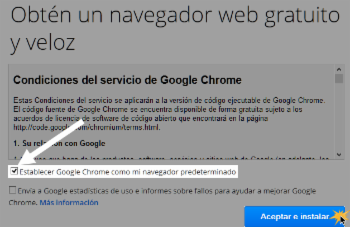
Verás que se abrirá una caja de diálogo con las Condiciones de Servicio de Google Chrome. De lo contrario, deja esta casilla vacía. Revisa las condiciones de servicio y haz clic en el botón Aceptar e instalar.
Allí, haz clic en la casilla Establecer Google Chrome como mi navegador predeterminado si quieres que todo lo que ves por internet sea a través de Chrome.
El instalador de Google Chrome se abrirá automáticamente. Dependiendo de tu navegador y sistema operativo, el proceso de descarga e instalación puede ser diferente. Si no estás seguro de qué hacer sigue paso a paso las instrucciones que te ira indicando el programa.
El programa de instalación se cerrará cuando haya terminado y se abrirá la página de Registro de Chrome.
Esta página de registro te permitirá configurar y sincronizar el navegador con tu cuenta de Gmail para que puedas acceder a tus marcadores e historial de navegación desde cualquier dispositivos que uses, y lo único que deberás hacer es iniciar sesión en Google Chrome con tu nombre de usuario y contraseña de Gmail.
Esto es completamente opcional, así que no te preocupes si no tienes una cuenta de Gmail o no quieres sincronizar tu cuenta con Chrome. Registrarte no es obligatorio. En caso de que no lo quieras hacer, haz clic en el botón No, gracias y empieza a usar el navegador de manera normal.

También tienes la posibilidad de configurar esa sincronización. Para hacerlo selecciona la opción Elegir la configuración de sincronización, y al momento de iniciar sesión te mostrará las posibles opciones que puedes elegir.
¡Y listo! Ahora tienes Google Chrome en tu computador.